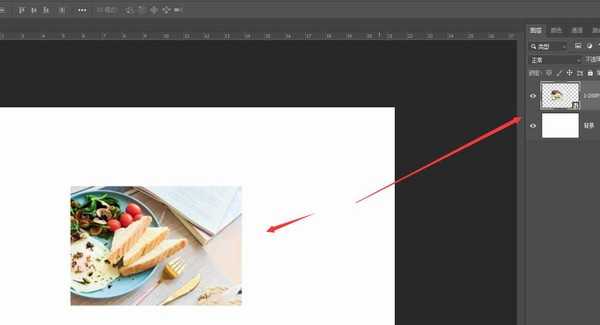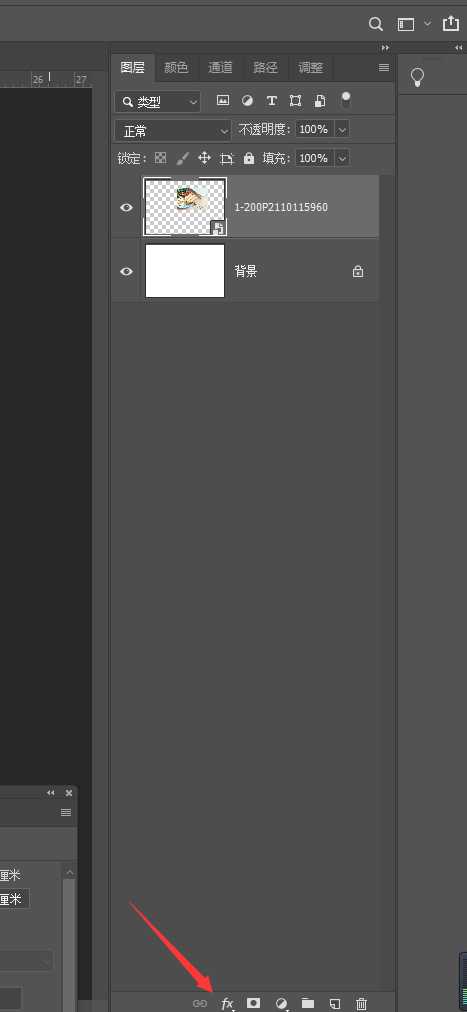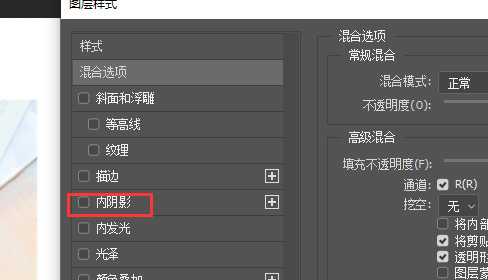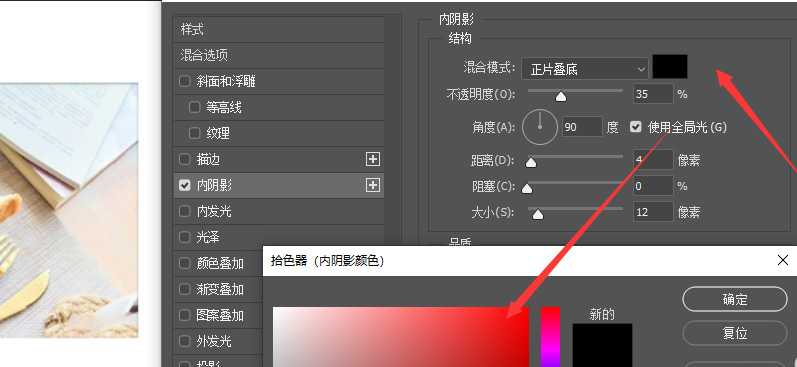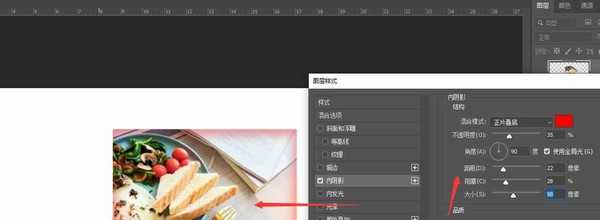PS如何给图片添加内部阴影?在ps中想要给图片添加内部阴影,应该如何操作呢?有的朋友对此可能还不太了解,今天,小编为大家带来了ps中给图片添加内部阴影图文教程。感兴趣的朋友快来了解一下吧。
- 软件名称:
- Adobe Photoshop CC 2019 20.0 简体中文安装版 32/64位
- 软件大小:
- 1.73GB
- 更新时间:
- 2019-12-04立即下载
打开PS,找到图片置入到画布中
在图层栏底部可找到图层样式属性栏,
选中其中的内阴影属性栏
在右侧的属性栏中,打开颜色面板选择添加内部阴影颜色
然后更改下方属性值,得到左侧的图片内部阴影效果
以上便是小编为大家分享的"PS如何给图片添加内部阴影 ps中给图片添加内部阴影图文教程"的全部内容,希望能够帮到你,持续发布更多资讯,欢迎大家的关注。